2024年8月7日に、文章から簡単に図解を作成できるAIツール「Napkin AI」がリリースされ、SNSで注目を集めています。しかし、「聞いたことはあるけれど、どうやって使えばいいかわからない」という方もいるでしょう。
そこで本記事では、Napkin AIの特徴や始め方、実際の利用方法を画像つきで解説します。スライドやブログコンテンツ作成に非常に役立つツールのため、是非参考にして活用してみてください。
Napkin AIとは?資料作成サポートAIツール
2024年8月7日にリリースされたNapkin AIは、文章を視覚的に分かりやすくするための図解を作成できるAIツールです。2024年9月時点で利用できる主な機能は以下の通り。
これらの機能を利用することで、プレゼンテーション資料やブログコンテンツ、SNS投稿用の図解を簡単に作成できます。
日本語の入力にも対応しており、図解に挿入される文章は日本語で生成されます。
2024年9月時点ではベータ版として公開されており、すべての機能が無料で利用可能。エンタープライズプランは近日中に公開予定です。
(引用:Napkin AI)
作成した図解は商用利用が可能なため、様々なビジネスシーンで利用できます。ただし、生成した図解のパーツをそのまま再販することは利用規約で禁止されているので注意しましょう。
Napkin AIを使って文章から図解を作成する方法を解説
Napkin AIを利用するには、アカウント登録が必要です。公式サイトの画面右上にある「Get Napkin Free」ページにアクセスしてアカウントを作成しましょう。メールアドレスまたはGoogleアカウントでアカウントを作成可能です。
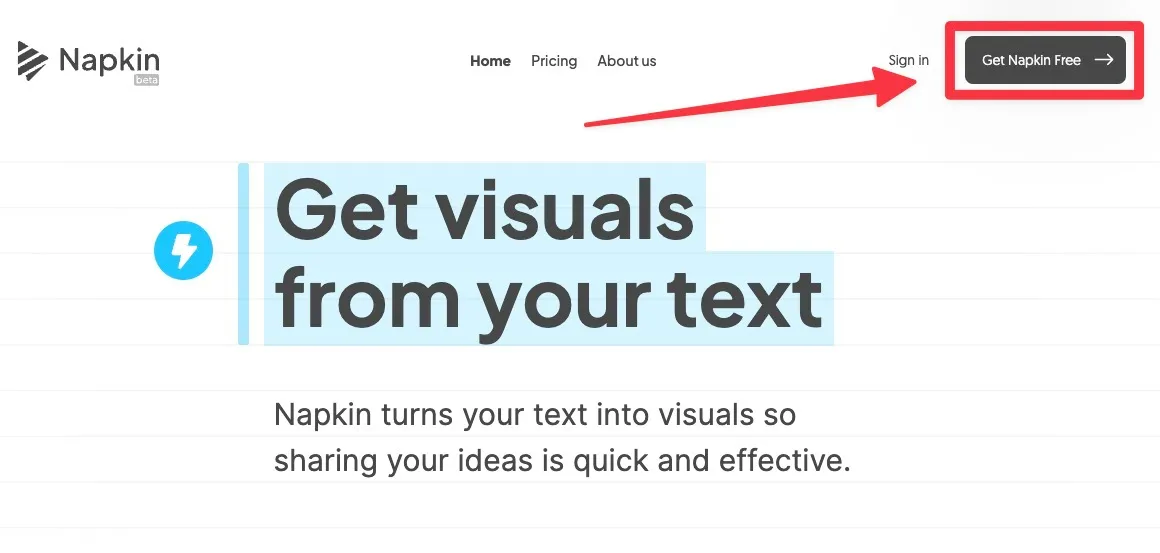
文章から図解を作成
アカウント登録が完了したらログインし、画面左上の「New Napkin」から「Blank Napkin」を選択しましょう。
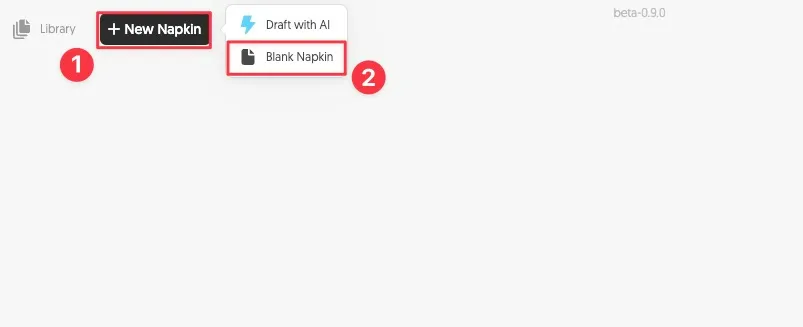
文章を入力する画面が表示されるので、図解を作成したい文章を入力しましょう。今回はMeta Stepで公開している「【話題のGPT-4o! まずその前に】ChatGPTをやさしく解説:初心者でも使える対話型AIツール」記事の文章を入力します。
プロンプト
これまでのAIはプログラミング言語での操作が必要であったり、画像認識など特定のタスクに特化していたことから、専門的な技術が必要でした。しかし、ChatGPTは友人と会話するような自然な質問を投げかけるだけでAIによる回答が得られるため、専門的な知識がないユーザーでも気軽に利用できます。
文章を入力すると青いマークが表示されるのでクリックすると文章の内容に合った図解が生成されます。
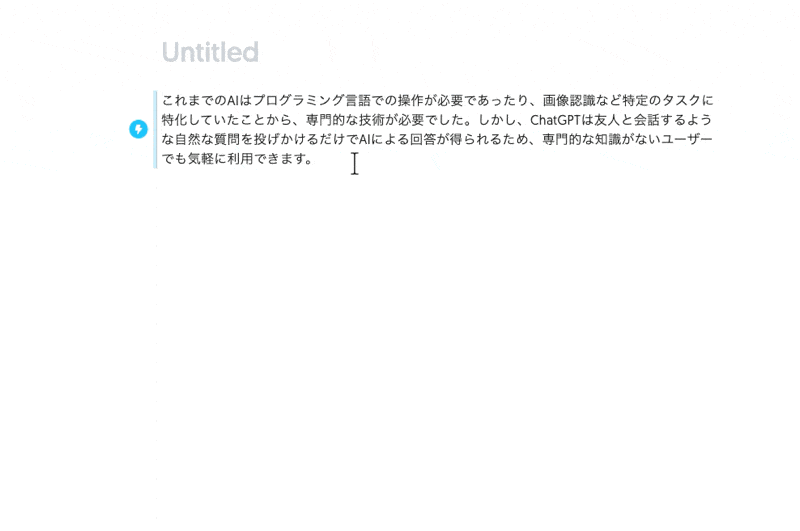
図解の種類は複数のテンプレートから選択可能。イメージに合った図解を選択しましょう。
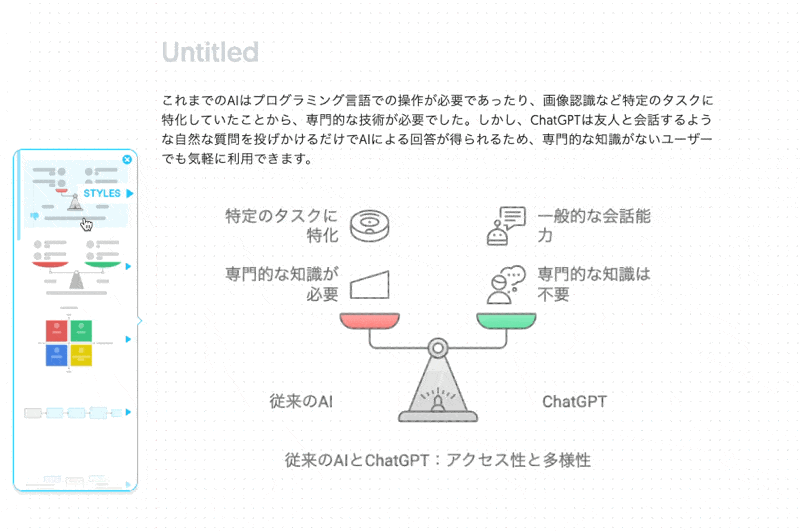
図解を編集・ダウンロード
生成された図解は文章を編集できるだけでなく、各パーツの色も変更可能です。
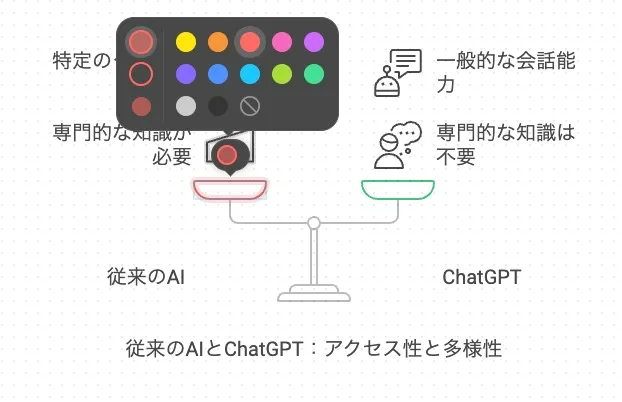
さらに、図解のパーツを選択して青いマークをクリックすることで、パーツのパターンを変更することもできます。
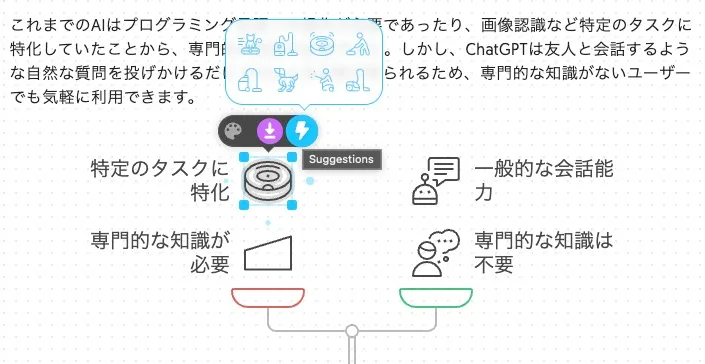
現時点では文字のフォントは2種類しか存在しないため、こだわりのある方は生成された図解の文章を削除して、Canvaなど他のデザインツールを使って好みのフォントを使用すると良いでしょう。
生成した図解をダウンロードする際は、図解全体を選択してダウンロードマークを選択し、ファイル形式を選択しましょう。
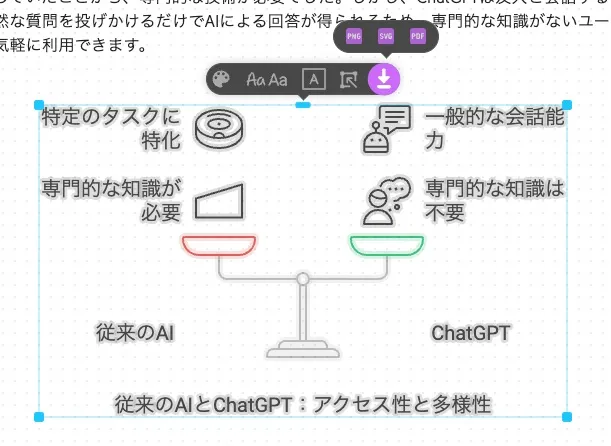
以下のファイル形式に対応しています。
以上でNapkin AIを使った図解作成は完了です。
Napkin AIは文章を作成することも可能
メニューの「Draft with AI」を利用すれば、プロンプト(AIへの指示文)に従って文章を生成することも可能です。回答は基本的に英語で出力されるので、プロンプトには「日本語で」と入れるようにしておきましょう。今回は以下のプロンプトを入力してみました。
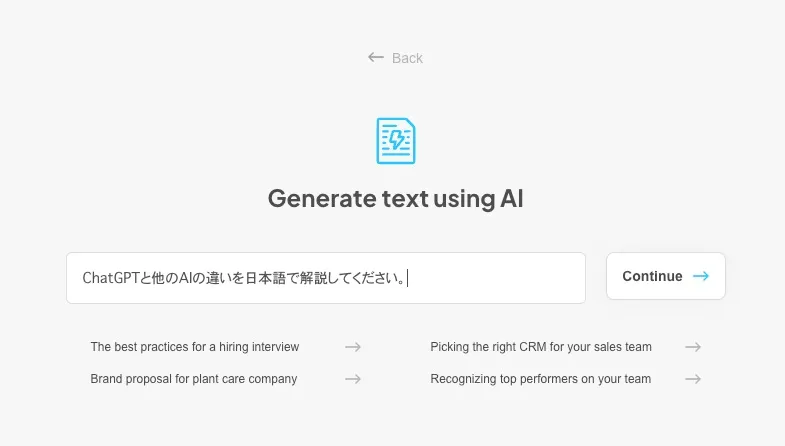
プロンプト
ChatGPTと他のAIの違いを日本語で解説してください。
指定したプロンプトに従って文章のみが生成されますが、図解は手動で生成していく必要があります。
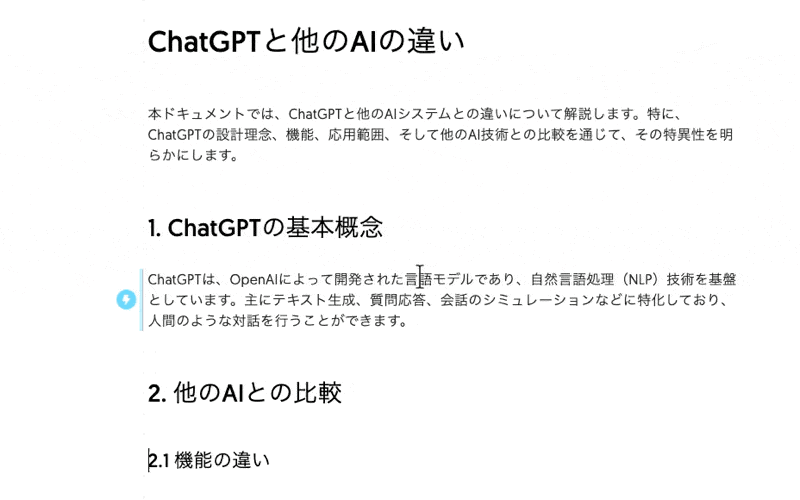
自然な日本語で文章が生成されるため、ブログ記事作成のイメージをつかむために利用してみてはいかがでしょうか。
まとめ
今回紹介したNapkin AIを利用することで、プレゼンテーション資料の図解を手軽に作成できるだけでなく、ブログコンテンツの充実度を高められるなどの効果も期待できます。
2024年9月時点ではまだベータ版のため、今後さらに機能が充実していくと考えられるでしょう。Napkin AIの今後の発展に注目しつつ、自身のコンテンツ制作に積極的に活用してみることをおすすめします。


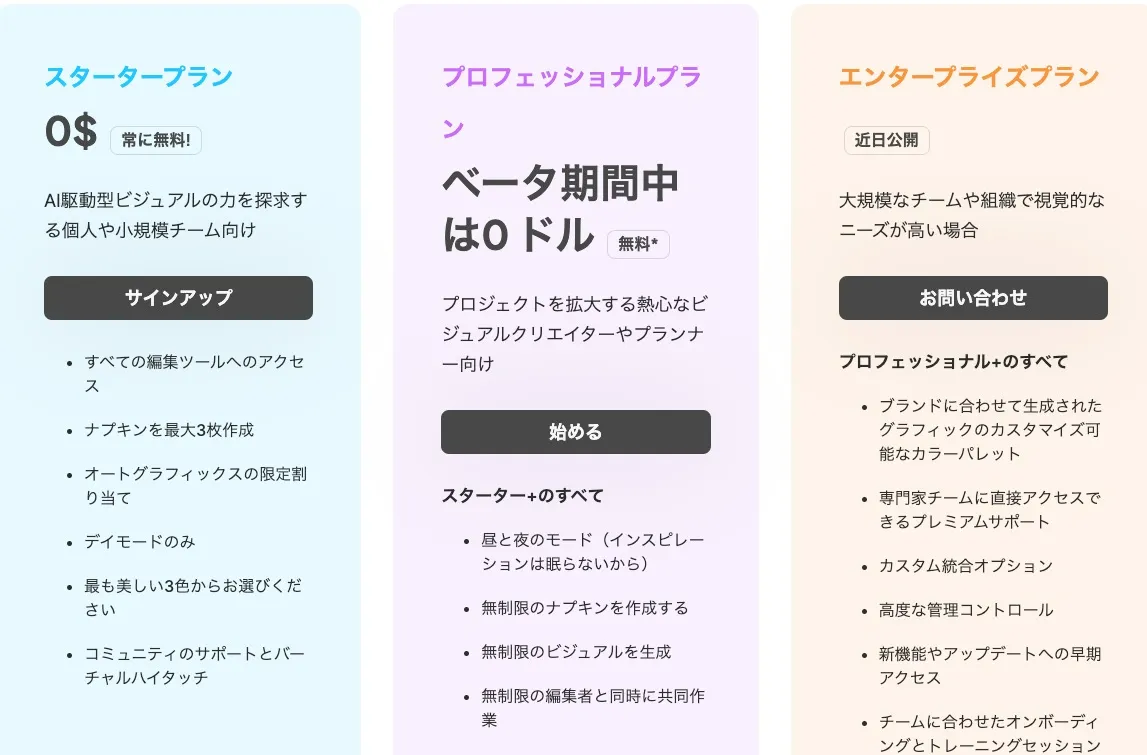
.png)
.jpg)